Hirdetés
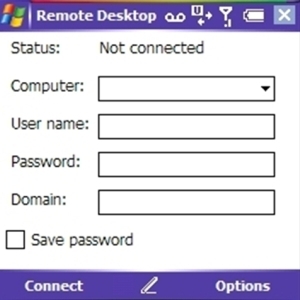 Ugyanazon cég operációs rendszereinek egyik előnye, hogy bizonyos szintű kompatibilitással rendelkeznek. Ez azt jelenti, hogy könnyű feladatnak kell lennie, ha egy Windows-kiszolgálóhoz kapcsolódik egy Windows-számítógéppel, és a terminálszolgáltatások vagy az azt követő Távoli asztal segítségével ellenőrizheti, hogy mi folyik.
Ugyanazon cég operációs rendszereinek egyik előnye, hogy bizonyos szintű kompatibilitással rendelkeznek. Ez azt jelenti, hogy könnyű feladatnak kell lennie, ha egy Windows-kiszolgálóhoz kapcsolódik egy Windows-számítógéppel, és a terminálszolgáltatások vagy az azt követő Távoli asztal segítségével ellenőrizheti, hogy mi folyik.
Ez a kompatibilitás azonban túlmutat az asztali eszközökön. Ha Windows Mobile, Pocket PC vagy más Windows CE kézibeszélővel rendelkezik, akkor rájön, hogy ilyen eszköz is csatlakoztatható a szerverhez a távoli adminisztráció céljából.
A távoli szerverhozzáférés előnyei
Rég elmúltak azok a napok, amikor a rendszergazdának át kellett gurulnia egy fagyasztó, hideg szerver helyiségben, összekapcsolódott egy kiszolgáló-verem konzol felett, és megérintette a kihúzható billentyűzetet, és ügyesen manipulálta a trackball. A Windows 2000 Server óta megjelent távoli eszközöknek köszönhetően elindítható segédprogramok és szoftverek távolról, ellenőrizze a szerver állapotát, figyelje például a vírusvédelmi szoftvereket és sokkal több.
A következő szakaszok ismertetik, hogyan lehet csatlakoztatni egy Windows Mobile eszközt a Terminal Services-hez Windows 2000 szerverekre és a Remote Desktop-ra Windows 2003 és újabb szerverekre. Vegye figyelembe, hogy ezen megoldások bármelyikének működéséhez hálózati kapcsolat szükséges - akár Wi-Fi, akár mobil internet.
Terminálszolgáltatások és Windows 2000
Ha Windows 2000 szervert használ, a Windows Mobile / Windows CE eszköz csatlakoztatásához Terminálkiszolgálóra, akkor szüksége lesz a Windows 2000 Server CD-ROM-ra, amelyen megtalálja a mobil terminálkiszolgálót eszköz. Ha a lemez nem áll rendelkezésre, a szoftvert a ZDnet webhelyen találhatja meg (ingyenes regisztráció szükséges). Sajnos a Windows Phone megérkezése miatt eltávolítottuk a linket a szoftver letöltéséhez a Microsoft-tól.
Miután megszerezte ezt a szoftvert, csatlakoztassa a Windows Mobile eszközt egy számítógéphez, amelyen az ActiveSync telepítve van, majd futtassa a letöltött fájlt setup.exe szoftver, amely telepíti a terminál klienst az eszközére.
Nyissa meg a Windows Mobile kézibeszélőn Start> Programok> Terminálkiszolgáló kliens és adja meg a kapcsolat nevét, majd a szerver nevét vagy IP-címét. Bizonyos esetekben a DNS-problémák megakadályozzák a kiszolgálónév sikeres megoldását, ezért általában ajánlott egy IP-cím.
Koppintson a Következő, akkor Bejelentkezés automatikusan, a felhasználónév, jelszó és domain megadásával. Vegye figyelembe, hogy ha nem választja ki az automatikus bejelentkezést, akkor a kapcsolat indításakor minden alkalommal be kell jelentkeznie.
Kattintás után Következő, akkor hozzáférést kap a kiszolgálóhoz. Használat Kijelző asztal a teljes asztal megtekintéséhez vagy Indítsa el az alkalmazást egy adott programhoz. kettyenés Befejez a telepítés befejezéséhez és a kapcsolat elindításához.
Távoli asztali kapcsolat beállítása a Windows Server 2003 és újabb verziókban
Windows 2003 vagy újabb rendszert futtató kiszolgálók esetén a Remote Desktop ügyfelet kell használni, amely a Windows Mobile 5 vagy újabb verziója. Sajnos ez nem érkezett néhány verzióra, de elérhető az interneten - egy ilyen link van ezt - amelyet másolni kell a mobil eszközre, majd végrehajtani kell a telepítéshez. Vegye figyelembe, hogy ezt a mobiltelefon fő tárolójába kell telepíteni, nem pedig a memóriakártyára, mivel problémák merülhetnek fel a billentyűzet interakciója során.
A telepítés után az alkalmazás elérhető lesz a programok menüben a telefonján.
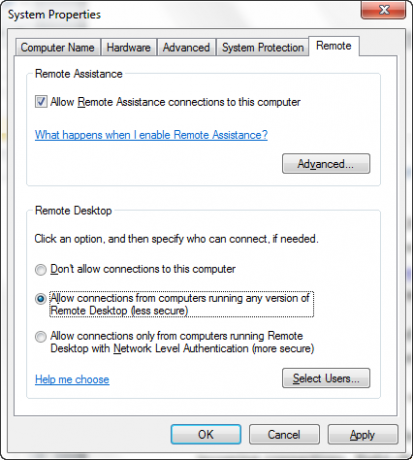
A távirányítót úgy állíthatja be, hogy először a Windows asztali vagy szerver operációs rendszerét konfigurálja a bejövő kapcsolatok elfogadására. Jobb klikk Számítógép, válassza ki Tulajdonságok> Távoli beállítások és a Távoli fül kiválasztása Kapcsolódás engedélyezése a távoli asztal bármely verzióját futtató számítógépektől (kevésbé biztonságos). Később az alapkapcsolat létrehozása után válthat a biztonságosabb opcióra, ha szükséges.
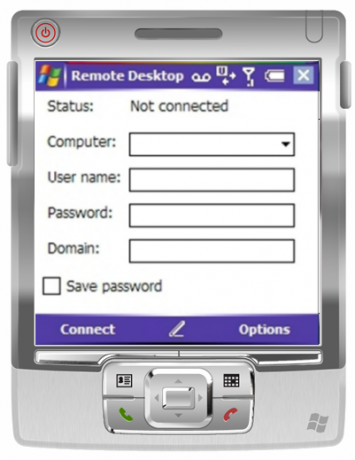
Ezután töltse be az RDP alkalmazást a telefonjára, és adja meg annak a készüléknek az IP-címét, amelyhez csatlakozik (akár Windows szerver, akár Windows számítógép) a Számítógép mezőbe, majd adja meg a fiók felhasználónevét, jelszavát és domainjét. Koppintson a Csatlakozás és a szoftver ezután kapcsolatot létesít, lehetővé téve a távoli számítógép asztalának megtekintését.
Mi a helyzet a Windows Phone-val?
Meglepőnek tűnik, ezek az utasítások tisztán a Windows Mobile / Pocket PC eszközökre vonatkoznak. Lehet, hogy van egy kéziszámítója vagy mobiltelefonja, amelyet nem cseréltek ki korszerűbb eszközre a finanszírozás vagy egyszerűen azért, mert más örökölt követelményei vannak, amelyek szükségessé teszik ezek egyikének folyamatos használatát eszközöket.
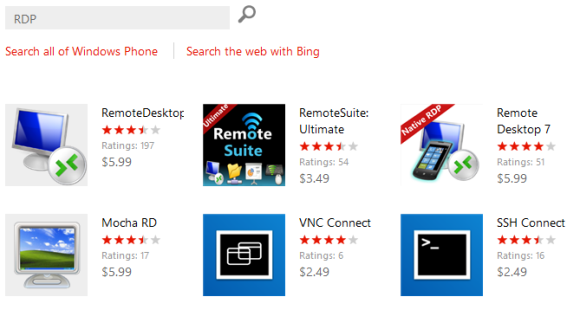
Sajnos az új Windows Phone platformon - natív vagy harmadik fél - nincs lehetőség a régi terminálkiszolgáló elérésére. Ezen eszközök egyikének (például a Nokia Lumia telefonok) használatához telepítenie kell egy külön távoli asztalot szoftvert a kiszolgálón és a telefonon, és sokkal több időt töltsön ennek konfigurálására, mintha egy Windows Mobile eszközt használna. Ezenkívül jelenleg a Windows Phone RDP-megoldása sem ingyenes.
Következtetés
A terminálszolgáltatók kiszolgáló kapcsolatának Windows Windows vagy más Windows CE eszközzel történő létrehozásának egyszerűsége azt bizonyítja, hogy a különféle Windows eszközök kommunikációjának módja, amely lehetővé teszi a vállalati felhasználók és fejlesztők számára, hogy a lehető legtöbbet hozhassák ki a különféle operációs rendszerekből rendszereket.
Valójában nem kellene néhány percnél tovább tartania, amikor a távoli asztali protokollon keresztül kapcsolatot létesít a kiszolgálóval, és ha ez megtörtént, képes lesz bárhonnan hozzáférni az ott tárolt eszközökhöz és dokumentumokhoz, ha van internetkapcsolat a Windows Mobile számára eszköz.
Kép jóváírása: JustAnotherMobileMonday.com
Christian Cawley a biztonság, a Linux, a barkácsolás, a programozás és a műszaki magyarázatú szerkesztőhelyettes. Előállítja a The Really Useful Podcast-ot is, és nagy tapasztalattal rendelkezik az asztali és szoftver támogatással kapcsolatban. Christian, a Linux Format magazin közreműködője, egy Raspberry Pi gyártója, Lego szeretője és retro játék rajongója.
